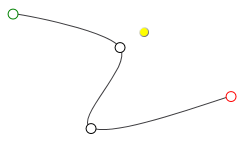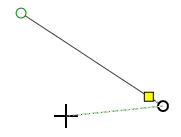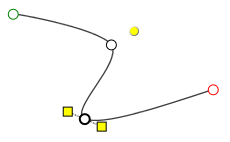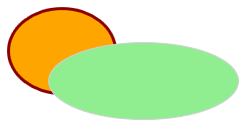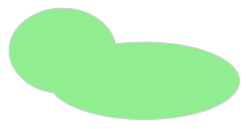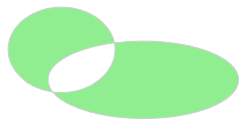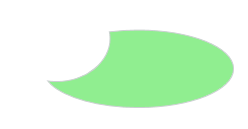Pfade zeichnen und bearbeiten
Pfade bestehen aus mehreren Punkten und geraden Liniensegmenten oder kurvenförmigen Segmenten (so genannte Bezierkurven). Pfade können auf der HMI-Seite entweder über die HMI-Standardobjekte 'Polykurve' und 'Polylinie' eingefügt werden oder durch Umwandeln von Objekten (z. B. Ellipse, Rechteck, Linie, usw.) in einen Pfad.
Um einen Pfad zu bearbeiten, doppelklicken Sie auf das Pfadobjekt oder wählen den Befehl 'Pfadform bearbeiten' aus dem Kontextmenü des Objekts.
Die Punkte eines Pfads im Bearbeitungsmodus werden im Objekt in verschiedenen Farben angezeigt: grün steht für den Startpunkt des Pfads, rot für den Endpunkt und schwarz für die Segmentpunkte. Der gelbe Punkt (siehe die folgende Abbildung) ist der Drehpunkt (kein Punkt auf dem Pfad).
Durch Ziehen eines Punktes können Sie den Pfad bearbeiten. Im Bearbeitungsmodus enthält das Kontextmenü des Pfads alle Bearbeiten-Befehle (z. B. Segment hinzufügen/löschen, Pfad öffnen/schließen, usw.)
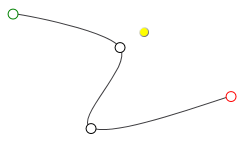
Der Bearbeitungsmodus wird beendet, indem Sie an einer beliebigen Stelle auf der HMI-Seite klicken, oder indem Sie auf einen Punkt im Pfad rechtsklicken und 'Pfadbearbeitung beenden' aus dem Kontextmenü wählen.
Im Auswahlmodus (der Bearbeitungsmodus ist deaktiviert) können Pfadobjekte wie Standardobjekte verschoben, vergrößert/verkleinert, gedreht, usw. werden. Informationen hierzu finden Sie unter "Objekte bearbeiten".
Was möchten Sie tun?
 Eine Polykurve oder Polylinie zeichnen
Eine Polykurve oder Polylinie zeichnen
- Wählen Sie in der Kategorie 'HMI' in der Gruppe 'Objekte' das Objekt 'Polykurve' oder 'Polylinie'.
- Linksklicken Sie in der HMI-Seite auf den Startpunkt des Objekts.
- Ziehen Sie die Maus, um ein neues Segment zu zeichnen. Um das Segment zu erstellen, linksklicken Sie. Wenn Sie ein Segment durch Linksklicken erstellen, wird automatisch ein neues Segment gezeichnet, wenn Sie den Mauszeiger bewegen. Wiederholen Sie diesen Schritt für jedes weitere Segment.
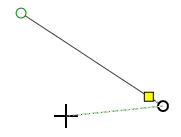
- Drücken Sie <Esc> oder rechtsklicken Sie an einer beliebigen Stelle auf der HMI-Seite, um das Objekt zu erstellen.
Um weitere Liniensegmente hinzuzufügen, nachdem Sie den Bearbeitungsmodus beendet haben, doppelklicken Sie auf den Pfad, um den Bearbeitungsmodus zu aktivieren. Rechtsklicken Sie anschließend auf den Start- oder Endpunkt des Pfads und wählen 'Zeichenmodus starten' aus dem Kontextmenü.
 Einen Pfad bearbeiten
Einen Pfad bearbeiten
Doppelklicken Sie auf den Pfad oder wählen Sie den Kontextmenübefehl 'Pfadform bearbeiten' des Pfads, um den Bearbeitungsmodus zu aktivieren.
Um die Form des Pfads zu ändern, wählen Sie einen Punkt oder einen Ziehpunkt und ziehen Sie diesen.
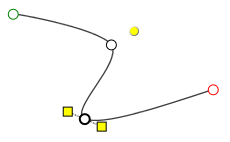
Über die Kontextmenübefehle für eine ausgewählte Linie oder einen ausgewählten Punkt können Sie:
- Neue Linien- oder Bezierkurven-Segmente zum Pfad hinzufügen. Das ausgewählte Segment wird so in zwei Segmente unterteilt.
- Das ausgewählte Segment löschen.
- Das ausgewählte Liniensegment in eine Bezierkurve umwandeln und umgekehrt (d. h. ein gerades Segment in ein kurvenförmiges Segment umwandeln und umgekehrt).
- Den ausgewählten Punkt löschen. (Der Startpunkt kann nicht gelöscht werden.)
- Den Pfad öffnen oder schließen. Der Befehl 'Pfad schließen' fügt ein gerades Liniensegment zwischen Start- und Endpunkt ein. Der Befehl 'Pfad öffnen' wandelt den ausgewählten Punkt in einen nicht miteinander verbundenen Start- und Endpunkt um. Beide Befehle sind nur verfügbar, wenn der Start- oder Endpunkt ausgewählt ist.
- Die Kurve am ausgewählten Punkt glätten oder eckig gestalten (nur verfügbar, wenn ein Punkt ausgewählt ist).
 Ein Objekt in einen Pfad umwandeln
Ein Objekt in einen Pfad umwandeln
Um die HMI-Standardobjekte 'Linie', 'Ellipse' und 'Rechteck' in einen Pfad umzuwandeln, rechtsklicken Sie auf das oder die Objekte und wählen 'In Pfad umwandeln' aus dem Kontextmenü. Die neu erzeugten Pfade werden wie Standardpfade behandelt.
 Einen neuen Pfad durch Kombinieren mehrerer Objekte (Formen) erstellen
Einen neuen Pfad durch Kombinieren mehrerer Objekte (Formen) erstellen
Um mehrere Objekte (einzelne Pfadsegmente, Linien, Ellipsen und Rechtecke) zu kombinieren, markieren Sie zwei oder mehr Objekte auf der HMI-Seite, rechtsklicken auf die Auswahl und wählen aus dem Kontextmenü 'Formen kombinieren' einen Modus aus (siehe folgende Tabelle).
Als Beispiel für die Beschreibungen der verschiedenen Modi zur Kombination von Formen dienen die folgenden Objekte (2 Ellipsen).
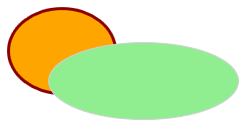
| Modus | Beschreibung | Erstellte Form |
| Vereinigen | Vereint die Formen zu einem einzelnen Objekt.Das neue Objekt übernimmt die sichtbaren Eigenschaften, wie z.B. die Hintergrundfüllung, die Linienfarbe und -stärke, vom zuletzt ausgewählten Objekt.
Hinweis
Das neu erzeugte Objekt kann nicht wieder zurück in die Originalformen umgewandelt werden (siehe hierzu den unten beschriebenen Modus 'Zusammenfügen'). |
| 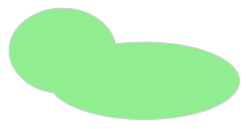 |
| Kombinieren | Vereint die Formen zu einem einzelnen Objekt, wobei die überlappenden Bereiche ausgeschlossen werden (siehe oben stehenden Hinweis).Das neue Objekt übernimmt die sichtbaren Eigenschaften, wie z.B. die Hintergrundfüllung, die Linienfarbe und -stärke, vom zuletzt ausgewählten Objekt.Die kombinierte Objekt kann wieder in die Originalformen mit dem Kontextmenübefehl 'Formen kombinieren > Auflösen' zerlegt werden. | 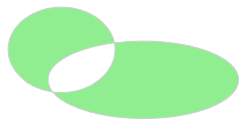 |
| Überschneiden | Erzeugt ein neues Objekt aus den überlappenden Bereichen der Formen. Die nicht überlappenden Bereiche werden ausgeschlossen (siehe oben stehenden Hinweis).Das neue Objekt übernimmt die sichtbaren Eigenschaften, wie z.B. die Hintergrundfüllung, die Linienfarbe und -stärke, vom zuletzt ausgewählten Objekt. |  |
| Subtrahieren | Schneidet die zuerst ausgewählte Form aus der zuletzt ausgewählten Form aus (siehe oben stehenden Hinweis). | 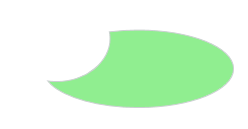 |
| Zusammenfügen | Kombiniert die Formen zu einem einzelnen Objekt, wobei die Originalformen beibehalten werden.Das neue Objekt übernimmt die sichtbaren Eigenschaften, wie z.B. die Hintergrundfüllung, die Linienfarbe und -stärke, vom zuletzt ausgewählten Objekt.Die kombinierte Form (das Objekt) kann wieder in die Originalformen mit dem Kontextmenübefehl 'Formen kombinieren > Auflösen' zerlegt werden. |  |
 Eine Polykurve oder Polylinie zeichnen
Eine Polykurve oder Polylinie zeichnen
 Ein Objekt in einen Pfad umwandeln
Ein Objekt in einen Pfad umwandeln
 Einen neuen Pfad durch Kombinieren mehrerer Objekte (Formen) erstellen
Einen neuen Pfad durch Kombinieren mehrerer Objekte (Formen) erstellen